MariaDB é um sistema de gerenciamento de banco de dados relacional robusto e de código aberto que é uma alternativa popular ao MySQL. Ele oferece alto desempenho, escalabilidade e um rico conjunto de recursos, tornando-o adequado para uma ampla gama de aplicações, desde pequenos projetos pessoais até ambientes empresariais de grande escala. MariaDB fornece versões de suporte de longo prazo (LTS), que garantem estabilidade e confiabilidade por longos períodos, bem como versões de curto prazo que introduzem novos recursos e melhorias com mais frequência.
No Ubuntu 24.04, 22.04 ou 20.04, você pode instalar o MariaDB usando o repositório apt oficial fornecido por mariadb.org. Este repositório inclui as versões mais recentes para versões de longo prazo do MariaDB, incluindo as versões 10.5, 10.6, 10.11 e 11.4. Se preferir utilizar versões de curto prazo, aplica-se o mesmo método de instalação, permitindo-lhe escolher a versão que melhor se adapta às suas necessidades. Este guia irá orientá-lo no processo de configuração do MariaDB em seu sistema Ubuntu usando o repositório oficial do apt, garantindo que você tenha acesso aos recursos e atualizações de segurança mais recentes.
Etapas de pré-instalação do MariaDB
Atualize o Ubuntu antes da instalação do MariaDB
Antes de instalar o MariaDB, é crucial atualizar seu sistema Ubuntu. Esta etapa garante que todos os pacotes existentes estejam atualizados, minimizando possíveis conflitos.
Execute o seguinte comando para atualizar a lista de pacotes:
sudo apt updateDepois de atualizar a lista, prossiga com a atualização de todos os pacotes desatualizados. Esta etapa é vital para a estabilidade e segurança do sistema:
sudo apt upgradeInstale os pacotes inicialmente necessários
A instalação do MariaDB requer dependências específicas. Estes são pacotes essenciais que o MariaDB precisa para funcionar corretamente. Instale-os com o seguinte comando:
sudo apt install dirmngr ca-certificates software-properties-common apt-transport-https curl -yImportar repositório MariaDB APT
A próxima etapa envolve a importação do repositório MariaDB APT que contém os pacotes MariaDB que você instalará. Estão disponíveis diferentes ramos: suporte de longo prazo (LTS), recomendado para ambientes de produção devido à sua estabilidade, e lançamentos de curto prazo, adequados para usuários que atualizam regularmente seus sistemas, como sistemas de gerenciamento de conteúdo como o WordPress.
Importando a chave GPG
Primeiro, importe a chave GPG para verificar a autenticidade dos pacotes MariaDB:
curl -fsSL http://mirror.mariadb.org/PublicKey_v2 | sudo gpg --dearmor | sudo tee /usr/share/keyrings/mariadb.gpg > /dev/nullSelecione o repositório de versão MariaDB
Selecione a versão apropriada do MariaDB com base em seus requisitos:
Opção 1: MariaDB 10.5 (LTS)
Data de fim da vida: 24 de junho de 2025.
echo "deb [arch=amd64,arm64,ppc64el signed-by=/usr/share/keyrings/mariadb.gpg] http://mirror.mariadb.org/repo/10.5/ubuntu/ $(lsb_release -cs) main" | sudo tee /etc/apt/sources.list.d/mariadb.listOpção 2: MariaDB 10.6 (LTS)
Data de fim da vida: julho de 2026.
echo "deb [arch=amd64,arm64,ppc64el signed-by=/usr/share/keyrings/mariadb.gpg] http://mirror.mariadb.org/repo/10.6/ubuntu/ $(lsb_release -cs) main" | sudo tee /etc/apt/sources.list.d/mariadb.listOpção 3: MariaDB 10.11 (LTS)
Data de fim da vida: fevereiro de 2028.
echo "deb [arch=amd64,arm64,ppc64el signed-by=/usr/share/keyrings/mariadb.gpg] http://mirror.mariadb.org/repo/10.11/ubuntu/ $(lsb_release -cs) main" | sudo tee /etc/apt/sources.list.d/mariadb.listOpção 4: MariaDB 11.4 (versão de longo prazo)
Data de fim da vida: fevereiro de 2030.
echo "deb [arch=amd64,arm64,ppc64el signed-by=/usr/share/keyrings/mariadb.gpg] http://mirror.mariadb.org/repo/11.4/ubuntu/ $(lsb_release -cs) main" | sudo tee /etc/apt/sources.list.d/mariadb.listAtualizar o índice do pacote APT após a importação do repositório MariaDB
Depois de escolher e importar a versão desejada do repositório, atualize seu repositório APT para reconhecer a nova fonte:
sudo apt updateEsta etapa garante que o sistema reconheça o repositório MariaDB recém-adicionado e que esteja pronto para instalação.
Finalizar a instalação do MariaDB
Instale o servidor e cliente MariaDB
Para configurar o MariaDB em seu sistema, você deve instalar os pacotes do servidor e do cliente. Esta instalação integra o servidor de banco de dados, que gerencia os dados, e o cliente, que fornece uma interface para interagir com o servidor.
Execute o seguinte comando para instalar esses pacotes:
sudo apt install mariadb-server mariadb-client -yVerificando a instalação do MariaDB
Após a instalação, é fundamental confirmar se o MariaDB está instalado corretamente. Verifique a versão instalada e build do MariaDB usando este comando:
mariadb --versionSe a instalação for bem-sucedida, você verá uma saída semelhante a esta:
mariadb Ver x.xx Distrib xx.xx.x-MariaDB, for debian-linux-gnu (x86_64) using EditLine wrapperHabilitar serviço MariaDB
Verificando o status do serviço MariaDB
Após a instalação, verifique o status do serviço MariaDB. Este comando verifica se o MariaDB está ativo e em execução:
systemctl status mariadb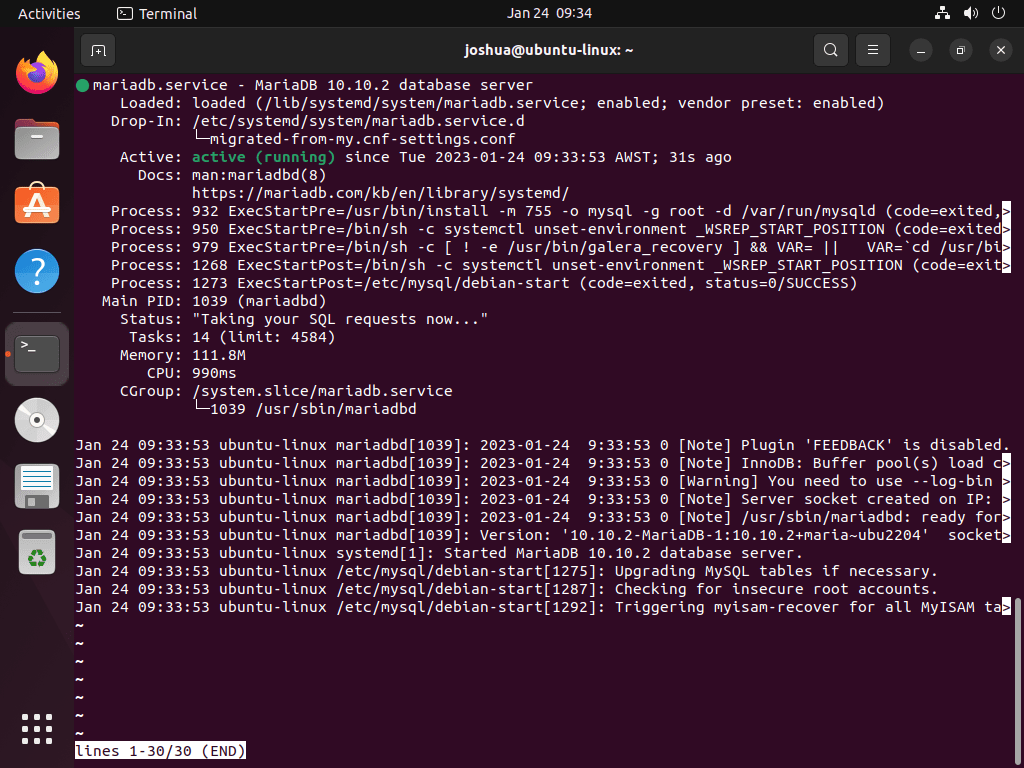
Iniciando o serviço MariaDB
Embora o MariaDB normalmente seja ativado automaticamente após a instalação, você pode iniciá-lo manualmente, se necessário:
sudo systemctl start mariadbParando o serviço MariaDB
Para parar o serviço MariaDB, use o seguinte comando:
sudo systemctl stop mariadbHabilitando MariaDB na inicialização do sistema
Para que o MariaDB inicie automaticamente na inicialização do sistema:
sudo systemctl enable mariadbDesativando MariaDB na inicialização do sistema
Para evitar que o MariaDB seja iniciado automaticamente:
sudo systemctl disable mariadbReiniciando o serviço MariaDB
Muitas vezes é necessário reiniciar o serviço após alterações na configuração. Use este comando para reiniciar o MariaDB:
sudo systemctl restart mariadbExecute o script de segurança MariaDB
Importância de executar o script de segurança MariaDB
Ao configurar o MariaDB, é essencial fortalecer suas configurações padrão, que geralmente são consideradas inseguras. Esta etapa é crucial para proteger o banco de dados contra acessos não autorizados e vulnerabilidades. Executando o mysql_secure_installation script é uma prática amplamente reconhecida da indústria durante o processo de instalação do MariaDB. Ele aumenta a segurança da instalação do MariaDB e mitiga os riscos associados a possíveis ataques maliciosos.
Executando o script de segurança
Para iniciar este processo de aprimoramento de segurança, execute o mysql_secure_installation roteiro. Este script realiza diversas operações relacionadas à segurança, garantindo um ambiente mais seguro para a instalação do MariaDB:
sudo mysql_secure_installationDefinindo configurações de segurança
Depois de executar o script, você será guiado por várias etapas para melhorar a segurança da instalação do MariaDB:
- Configurando a senha root: Você será solicitado a criar uma senha forte para o usuário root do MariaDB. Esta etapa é crítica porque evita o acesso não autorizado ao banco de dados.
- Proibindo acesso root remoto: O script perguntará se você deseja desabilitar logins root remotos, uma prática recomendada para limitar o acesso apenas a usuários locais.
- Removendo contas de usuários anônimos: Essas contas são acessíveis sem senha, representando um risco à segurança. Removê-los é uma etapa vital para proteger seu banco de dados.
- Excluindo o banco de dados de teste: MariaDB possui um banco de dados de teste padrão acessível a qualquer pessoa. A remoção deste banco de dados reduz possíveis pontos de entrada para usuários não autorizados.
Seguir estas etapas melhora significativamente a postura de segurança da instalação do MariaDB no Ubuntu.
NOTE: RUNNING ALL PARTS OF THIS SCRIPT IS RECOMMENDED FOR ALL MariaDB
SERVERS IN PRODUCTION USE! PLEASE READ EACH STEP CAREFULLY!
In order to log into MariaDB to secure it, we'll need the current
password for the root user. If you've just installed MariaDB, and
haven't set the root password yet, you should just press enter here.
Enter current password for root (enter for none):
OK, successfully used password, moving on...
Setting the root password or using the unix_socket ensures that nobody
can log into the MariaDB root user without the proper authorisation.
You already have your root account protected, so you can safely answer 'n'.
Switch to unix_socket authentication [Y/n] Y <---- Type Y then press the ENTER KEY.
Enabled successfully!
Reloading privilege tables..
... Success!
You already have your root account protected, so you can safely answer 'n'.
Change the root password? [Y/n] Y <---- Type Y then press the ENTER KEY.
New password:
Re-enter new password:
Password updated successfully!
Reloading privilege tables..
... Success!
By default, a MariaDB installation has an anonymous user, allowing anyone
to log into MariaDB without having to have a user account created for
them. This is intended only for testing, and to make the installation
go a bit smoother. You should remove them before moving into a
production environment.
Remove anonymous users? [Y/n] Y <---- Type Y then press the ENTER KEY.
... Success!
Normally, root should only be allowed to connect from 'localhost'. This
ensures that someone cannot guess at the root password from the network.
Disallow root login remotely? [Y/n] Y <---- Type Y then press the ENTER KEY.
... Success!
By default, MariaDB comes with a database named 'test' that anyone can
access. This is also intended only for testing, and should be removed
before moving into a production environment.
Remove test database and access to it? [Y/n] Y <---- Type Y then press the ENTER KEY.
- Dropping test database...
... Success!
- Removing privileges on test database...
... Success!
Reloading the privilege tables will ensure that all changes made so far
will take effect immediately.
Reload privilege tables now? [Y/n] Y <---- Type Y then press the ENTER KEY.
... Success!
Cleaning up...
All done! If you've completed all of the above steps, your MariaDB
installation should now be secure.
Thanks for using MariaDB!Gerenciando MariaDB
Execute a ferramenta de atualização de tabelas de banco de dados MariaDB
Se você atualizou o MariaDB para uma versão mais recente (por exemplo, de 10.5 para 10.10), garantir que suas tabelas de banco de dados sejam compatíveis com a nova versão é crucial. A ferramenta “mariadb-upgrade” foi projetada para esse propósito. Ela verifica e atualiza as tabelas para alinhá-las aos requisitos da versão atualizada.
Para iniciar este processo ou verificar o status atual das tabelas do seu banco de dados, execute:
sudo mariadb-upgrade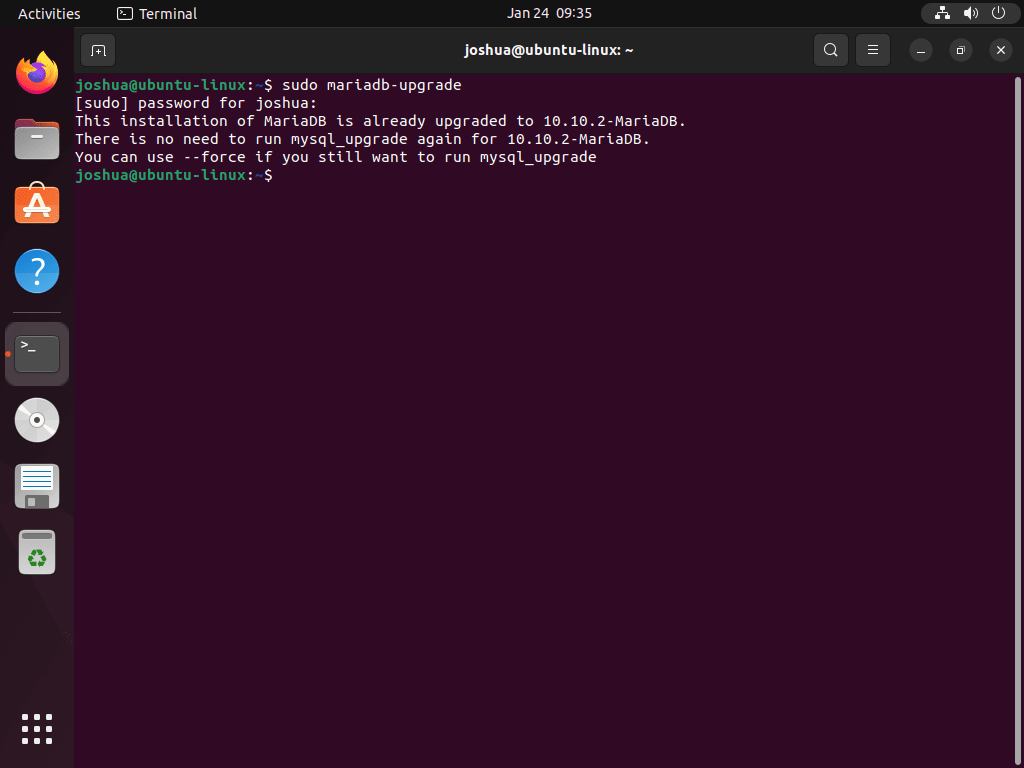
É aconselhável executar este comando mesmo se você acreditar que a atualização foi bem-sucedida. A ferramenta confirmará isso nos casos em que já tenha sido executada. Caso contrário, fornecerá um relatório detalhado sobre as tabelas examinadas e quaisquer atualizações necessárias.
Remover MariaDB
Para remover completamente o MariaDB do seu sistema, use o seguinte comando:
sudo apt autoremove mariadb-server mariadb-client --purge -yEsteja ciente de que usar o sinalizador “–purge” excluirá não apenas o MariaDB, mas também todos os dados do banco de dados associados. Se você pretende reter os dados, omita o sinalizador “–purge”.
Após remover o MariaDB, é importante também remover o repositório e a chave GPG para evitar futuras atualizações do repositório MariaDB. Isso pode ser feito com o seguinte comando:
sudo rm /etc/apt/sources.list.d/mariadb.list /usr/share/keyrings/mariadb.gpgConclusão
Ao instalar o MariaDB no Ubuntu através do repositório oficial do apt, você garante que seu sistema de banco de dados esteja atualizado com as compilações mais recentes, quer você escolha uma versão de longo prazo ou opte por uma versão de curto prazo. Este método fornece flexibilidade e segurança, permitindo adaptar seu ambiente de banco de dados aos seus requisitos específicos. Atualizações regulares do repositório mariadb.org manterão sua instalação segura e otimizada, fornecendo uma base confiável para seus aplicativos baseados em dados.
Links Úteis
Aqui estão alguns links valiosos relacionados ao uso do MariaDB:
- Site oficial do MariaDB: Visite o site oficial do MariaDB para obter informações sobre o banco de dados, recursos e opções de download.
- Base de Conhecimento MariaDB: acesse a base de conhecimento MariaDB para obter documentação abrangente, tutoriais e guias do usuário.
- Fundação MariaDB: Explore o site da Fundação MariaDB para obter informações sobre a comunidade MariaDB, desenvolvimento e as últimas notícias.
- Documentação da Fundação MariaDB: Encontre documentação detalhada sobre como usar e configurar o MariaDB fornecida pela MariaDB Foundation.
- Repositório MariaDB GitHub: você pode acessar o repositório MariaDB GitHub para visualizar o código-fonte, relatar problemas e contribuir para o desenvolvimento.
